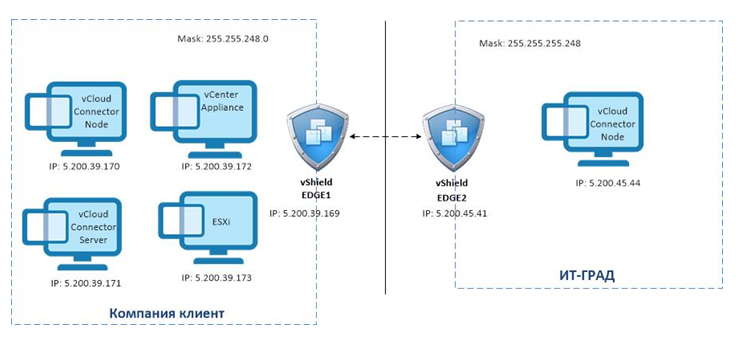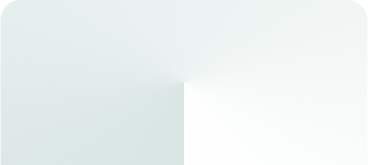Связка локальной инфраструктуры vSphere компании клиента с публичным облаком vCloud Director ИТ-ГРАД
В рамках лабораторной работы остановимся на инструменте VMware vCloud Connector, с помощью которого можно объединять облака различного формата.
Стоит отметить, что VMware vCloud Connector позволяет объединять публичные облака (vCloud Director), а также удаленные и локальные инфраструктуры на базе vSphere, управлять ими как единым целым. С помощью единого пользовательского интерфейса можно подключаться сразу к нескольким облачным площадкам, запускать и останавливать виртуальные машины, проверяя при этом их производительность. А помимо переноса виртуальных станций между облаками, так же можно переносить vApp-ы, шаблоны (Templates) и выполнять множество других действий.
vCloud Connector позволяет организовать комбинацию различных типов связок облачных и локальных инфраструктур. Напимер:
- Связка локальной инфраструктуры vSphere с публичным/ частным облаком vCloud Director;
- Связка локальной инфраструктуры vSphere с удаленной инфраструктурой vSphere;
- Связка vCloud Director с публичной площадкой облачного провайдера VMware vCloud Air;
- Связка двух частных облаков vCloud Director;
- Связка частного и публичного облака vCloud Director.
Сценарий: использование vCloud Connector
Из приведенных выше возможных комбинаций различных типов связок облачных/ локальных инфраструктур посредством vCloud Connector, остановимся более подробно на связке локальной инфраструктуры vSphere компании клиента и публичного облака vCloud Director компании ИТ-ГРАД.
Детали сценария
- Локальная инфраструктура vSphere компании клиента и публичное облако vCloud Director компании ИТ-ГРАД
- Связка облачных инфраструктур
- Расширение имеющейся инфраструктуры в облако провайдера
- Контроль и мониторинг выполняемых задач
- vCloud Connector UI (зачастую называют vCloud Connector Client) представляет собой интерфейс пользовательского управления, интегрируется в среду управления vSphere Client.
- vCloud Connector Server представляет собой сервер управления. Координирует активность vCloud Connector, контролирует узлы vCloud Connector Nodes. Как правило, требуется наличие одного vCloud Connector Server для связи нескольких облачных инфраструктур.
- vCloud Connector Node представляет собой инструмент, посредством которого происходит обработка перенаправляемого потока данных из одного облака в другое. С помощью vCloud Connector Node происходит подключение к конечной инфраструктуре. Устанавливается как минимум на двух (или более) сторонах участников.
На что стоит обратить внимание
- Необходимо решить, где вы планируете установить vCloud Connector Server.
- Нужно понимать, что vCloud Connector Node устанавливается в каждом связуемом облаке. Обратите внимание, что в облаках на базе vCloud Director (vCD) нет необходимости устанавливать vCloud Connector Node для каждой организации. Один «ноуд» может использоваться несколькими организациями, что само по себе обеспечивает трансфер контента между различными облаками.
- Учетная запись пользователя. Учетная запись vCloud Director Account должна обладать полномочиями администратора организации.
- Сеть. Если вы используете статическую IP-конфигурацию, для vCloud Connector Node, vCloud Connector Server будет необходимым наличие доступных статических IP-адресов с верно заданной маской подсети, IP-адресом шлюза и параметров DNS-серверов.
- Требуемые порты. vCloud Connector использует определенные порты, необходимые для взаимодействия с его различными компонентами: vCloud Connection Server, vCloud Connector Node.
443 vCloud CS и vCloud CN
80 vCloud CS и vCloud CN
5480 vCloud CS и vCloud CUI
Разделим задачу на несколько этапов:
- Развертывание и настройка необходимых компонентов на стороне компании клиента:
vCenter Server Appliance, виртуальный ESXi, vCloud Connector Server, vCloud Connector Node
- На стороне ИТ-ГРАД уже развернут компонент:
vCloud Connector Node
Сетевая топология
КОНФИГУРАЦИЯ НА СТОРОНЕ КОМПАНИИ КЛИЕНТА vCenter Server Appliance
vCenter Server Appliance - это виртуальный модуль, представляющий собой готовую виртуальную машину, с установленной ОС Linux и реализующую все необходимые сервисы, аналогичные VMware vCenter Server.
Импорт в каталог
- Скачать с сайта VMware виртуальный модуль vCenter Server Appliance. Он представляет собой один большой OVA файл.
- Файл формата OVA нельзя напрямую импортировать в vCloud Director. Необходимо поменять расширение .OVA на .zip и используя WinZip, либо любую другую идентичную утилиту, распаковать содержимое архива.
- После чего необходимо импортировать ovf файл vCenter Server Appliance в каталог организации.
- Предварительные шаги: что нужно для развертывания vCloud Connector Server и vCloud Connector Node?
- Аналогичным образом поступаем с компонентами vCloud Connector Node и vCloud Connector Server. Компоненты нужно загрузить в каталог организации компании клиента.
Заметка! Скачать vCloud Connector Server и vCloud Connector Node можно по следующей ссылке:https://my.vmware.com/web/vmware/details?downloadGroup=VCC27-GA&productId=353.
Создание нового vApp
Далее приступаем к созданию нового vApp в частном облаке vCloud Director компании клиента.
Заметка! vApp представляет собой контейнер или пул, в котором располагается одна или более виртуальных машин.
- В окне мастера создания нового vApp задается его имя. В нашем случае он будет иметь название vApp_CloudConnector.
- Выбираем каталог организации и добавляем в vApp загруженные ovf файлы vCenter Server Appliance, vCloud Connector Server и vCloud Connector Node.
- После принятия лицензионного соглашения и выбора политик хранилищ, необходимо задать параметры конфигурации виртуальных машин: указав имя каждой станции, а так же выбрав сетевой интерфейс к которому подключены машины. Стоит отметить, что сеть должна маршрутизироваться в интернет.
- На странице Custom Properties необходимо снова задать корректные IP-адреса, которые были определены на предыдущем этапе.
- По завершении работы мастера, мы получаем созданный vApp с тремя виртуальными машинами, к каждой из которых необходимо подключение для выполнения основных шагов настройки.
Конфигурация vCenter Server Appliance
- Запускаем созданный vApp_CloudConnector, все виртуальные машины внутри vApp так же должны быть запущены. Обращаем внимание на виртуальную машину vCenter Server Appliance.
- Для доступа к консоли управления vCenter Server Appliance используем любой имеющийся под рукой браузер, указав в строке адреса IP-адрес машины, указанный в окне приветствия и номер порта. Как упоминалось ранее, это порт 5480. Пример ссылки доступа к web-консоли vCenter Server Appliance https://5.200.39.172:5480. После обращения по данной ссылке, открывается окно доступа, в котором необходимо ввести логин и пароль.
- Далее принимаем лицензионное соглашение, а в окне конфигурации опций (Configure Options) выбираем «кастомизированную» конфигурацию (Set custom configuration).
- В секции Active Directory Settings можно включить доменную аутентификацию, указав при этом название домена и логин/пароль доменной учетной записи с полномочиями администратора. В нашем сценарии развертывания эта опция задействована не будет.
- После всех выполненных шагов, нажимаем кнопку Start. Это запустит процесс применение параметров синхронизации времени, конфигурации базы данных, применения параметров SSO, а так же запуска самого сервиса. Процедура может занять некоторое время.
Подключаемся к vCloud Connector Server
Проверяем, что виртуальная машина, выполняющая роль vCloud Connector Server запущена. Для доступа к web-консоли vCloud Connector Server, необходимо запустить web-браузер и обратиться по указанному в окне приветствия адресу. В нашем случае необходимо использовать URL: https://5.200.39.171:5480
Для первоначального доступа к консоли используется заданный по умолчанию логин admin и пароль vmware.
Далее, запустив браузер и обратившись по вышеуказанному пути, попадаем в окно ввода логина и пароля. После успешной аутентификации, попадаем в консоль управления vCloud Connector Server.
Стоит отметить, что консоль управления vCloud Connector Server состоит из пяти основных закладок конфигурации: System, Network, Update, Server, Nodes.
- Закладка System показывает общую системную информацию в секции Information: наименование вендора, установленный сервис, версию, имя хоста и операционную систему. А так же позволяет выбрать соответствующую временную зону в секции Time Zone Settings.
- Закладка Network показывает сетевой статус в секции Status, параметры сетевой конфигурации в секции Addresses и параметры прокси в секции Proxy.
- Закладка Update показывает статус обновления vCloud Connector Server в секции Status и позволяет задать политику обновлений в секции Settings.
- Закладка Server так же состоит из нескольких секций. В секции General возможно поменять параметры текущего пароля, в секции SSL можно отключить или включить использование SSL, а так же управлять сертификатами. По умолчанию использование SSL в vCloud Connector Server отключено. В продакшн среде с применением vCloud Connector server рекомендуется выполнить замену самоподписанного сертификата VMware, заданного по умолчанию на валидный сертификат, выданный любым доверенным центром сертификации. Секция vSphere Client используется для регистрации vCloud Connector UI, что будет рассмотрено несколько позже.
Закладка Nodes позволяет регистрировать vCloud Connector Nodes в текущем vCloud Connector Server, а так же управлять всеми зарегистрированными узлами.
Подключаемся к vCloud Connector Node
Как и в предыдущих случаях, проверяем, что виртуальная машина, выполняющая роль vCloud Connector Node включена. Для доступа к консоли управления vCloud Connector Node так же используется web-браузер и URL, указанный в окне приветствия. В нашем случае это ссылка https://5.200.39.170:5480 с логином admin и паролем vmware.
Особое внимание уделим закладке Node – здесь вы можете менять пароль учетной записи, управлять сертификатами SSL, а также выполнять регистрацию vCloud Connector Node в облаке, в котором он установлен.
Регистрация vCloud Connector Node в vSphere
При настройке vCloud Connector, обязательным шагом является регистрация vCloud Connector Node в локальной vSphere компании клиента. Без «связки» vCloud Connector Node с vSphere будет невозможным дальнейшая конфигурация.
В консоли vCloud Connector Node, в закладке Node в секции Cloud необходимо указать следующие параметры.
- Тип облака (Cloud Type) – необходимо выбрать один из двух имеющихся вариантов: vSphere или vCloud Director. Согласно сценарию, следует выбрать vSphere.
- URL облака (Cloud URL) – тут необходимо задать либо IP-адрес vSphere, в которой происходит регистрация vCloud Connector Node, либо FQDN. В нашем случае указываем https://5.200.39.172
- Игнорировать SSL сертификат (Ignore SSL cert.)- выбираем данную опцию, если облако не имеет валидного сертификата. Если же облако использует валидный сертификат, выданный удостоверяющим центром сертификации (CA), опцию Ignore SSL cert. необходимо отключить, а сертификат удостоверяющего центра сертификации добавить в доверенное хранилище vCloud Connector Node.
- Использовать Proxy (Use Proxy) – выберите данную опцию, если между vCloud Connector Node и облаком находится HTTP proxy-сервер, при этом в закладке Network –Proxy необходимо задать его значение.
Регистрация vCloud Connector Node в vCloud Connector Server
Для возможности управления несколькими облаками посредством vCloud Connector в vCloud Connector Server необходима регистрация всех имеющихся «нодов» vCloud Connector Node. Для выполнения данной процедуры используется web-консоль vCloud Connector Server.
Выполним регистрацию vCloud Connector Node на примере рассматриваемого сценария. Для этого заходим в закладку Node консоли vCloud Connector Server и нажимаем кнопку Register Node, после чего откроется окно регистрации.
Блок детали узла (Node details)
- В поле Отображаемое имя (Display Name) вводим название облака, которое будет отображаться в консоли vCloud Connector UI (vCloud Connector Client).
- В поле URL «нода» (Node URL) указываем либо IP-адрес, либо имя FQDN того узла, который выполняет роль vCloud Connector Node. В примере с компанией клиента IP-адрес vCloud Connector Node равен значению https://5.200.39.170.
- Опция «Публичный» (Public) выбирается в том случае, если облако находится за пределами компании и отделено фаерволом от vCloud Connector Server.
- Использовать Proxy (Use Proxy) – если vCloud Connector Server для связи с vCloud Connector Node использует Proxy, указываем данную опцию.
- Игнорировать сертификат SSL (Ignore SSL Certificate) – используйте данную опцию, если не установлен валидный сертификат.
Блок верительные данные облака (Cloud Credentials)
- Тип облака (Cloud Type) – это возможность выбрать тип облака, куда установлен vCloud Connector Node. Может быть либо vSphere, либо vCloud Director. Согласно сценарию, будем использовать vSphere.
- Название организации (vCD Org Name)- данная опция доступна для заполнения в случае, если тип облака соответствует vCloud Director. Необходимо задать валидное имя организации, которое определено в облаке vCloud Director.
- Имя пользователя (Username) – указывается имя пользователя, имеющего доступ к облаку, в котором установлен vCloud Connector Node.
- Пароль (Password)- указывается пароль, для доступа к облаку, в котором установлен vCloud Connector Node.
- При нажатии кнопки Регистрация (Register), происходит регистрация vCloud Connector Nodes в vCloud Connector Server.
При нажатии кнопки Регистрация (Register), происходит регистрация vCloud Connector Nodes в vCloud Connector Server.
Регистрация vCloud Connector в vCenter Server Appliance
Используя web-консоль vCloud Connector Server, выполним регистрацию vCloud Connector в vCenter Server Appliance, после чего плагин vCloud Connector будет доступен в vSphere Client.
- В поле vCloud Connector Server URL прописываем URL в формате https://< vCloud Connector Server IP>. Согласно сценарию, URL vCloud Connector равен https://5.200.39.171.
- В поле vCenter Server IP / FQDN указываем либо IP-адрес, либо FQDN имя vCenter Server. Согласно нашему сценарию, указываем IP-адрес виртуальной машины vCenter Server Appliance с IP-адресом 5.200.39.172
- Далее необходимо указать логин и пароль, используемые для подключения к vCenter Server Appliance.
- Для завершения процесса нажимаем кнопку Register (Регистрация).
Заключительный этап: проверка функциональности
Теперь, когда основная часть работы проделана, самое время проверить работу vCloud Connector. Для дальнейших действий воспользуемся клиентом vSphere, который можно скачать, обратившись к vCenter Server Appliance по ссылке http://. В нашем случае используем URL http://5.200.39.172.
- Поле IP address /Name – указываем либо IP-адрес, либо имя vCenter ServerAppliance. В нашем сценарии это IP: 5.200.39.172.
- В поле User Name и Password указываем имя пользователя и пароль к vCenter Server Appliance.
При успешной аутентификации вам будет доступна консоль управления vSphere Client, где в панели Администрирования (Administration) в секции Solutions and Applications будет доступен зарегистрированный плагин vCloud Connector.
Кликаем по иконке vCloud Connector, после чего открывается «панель управления облаками». С помощью кнопки «+» можно подключать зарегистрированные в vCloud Connector Server облака/инфраструктуры vSphere.
С помощью vCloud Connector вы можете
- Подключать облака, извлекать информацию и просматривать содержимое каждого облака.
- Удалять любые подключенные облака.
- Извлекать информацию о шаблонах, виртуальных машинах и контейнерах vApp.
- Запускать, останавливать, приостанавливать, перезапускать виртуальные машины или vApp.
- Выполнять поиск виртуальных машин, шаблонов и контейнеров vApp по всем подключенным облакам.
- Подключаться к консоли виртуальной машины в любом подключенном облаке.
- Мониторить статус всех выполняемых задач, получая при этом информацию двух уровней: базовую информацию, которая отображается в панели Задач (Tasks) c правой стороны экрана и детальную информацию, которая отображается в центральной части панели Задач (Tasks).
- С помощью шаблонов разворачивать экземпляры виртуальных машин в выбранном облаке.
- Удалять виртуальные машины, vApp и шаблоны из подключенного облака.
- Открывать консоль управления vCloud Director любого добавленного облака vCloud Director.
Заключение
В заключении хочется отметить, что в рамках лабораторной работы мы:
- Поговорили об основных функциональных возможностях vCloud Connector;
- Рассмотрели, из каких компонентов он состоит;
- Научились выполнять конфигурацию vCloud Connector Server, vCloud Connector Node;
- Познакомились с особенностями работы vCenter Server Appliance;
- Выполнили практическую реализацию задачи по связке локальной инфраструктуры vSphere компании клиента и облака vCloud Director компании ИТ-ГРАД.